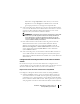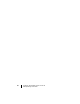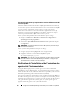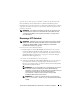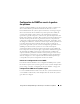Users Guide
Table Of Contents
- Guide d'utilisation
- IT Assistant a été déclaré être en « Fin de vie » : 01 Jan 2013
- Mise en route de Dell OpenManage IT Assistant
- Quelles sont les nouveautés de Dell OpenManage IT Assistant Version 8.9 ?
- Planification de l'installation de Dell OpenManage IT Assistant
- Décisions à prendre avant l'installation
- Principales questions de planification
- Sélection du système d'exploitation
- Sélection du navigateur Web
- Sélection de la configuration matérielle
- Sélection de la base de données par défaut SQL Server 2008 R2 Express Edition ou de SQL Server 2008 R2
- Fonctionnalités de notification par e-mail
- Sélection des protocoles de gestion de systèmes
- Résumé des décisions précédant l'installation
- Installation, désinstallation et mise à niveau de Dell OpenManage IT Assistant
- Définition ou activation des protocoles pour la communication d'agent
- Configuration des informations utilisateur RBAC
- Programme de vérification des prérequis
- Installation d'IT Assistant
- Lancement d'IT Assistant
- Mise à niveau à partir d'une version précédente d'IT Assistant
- Récupération d'un système en cas d'échec de l'installation
- Désinstallation d'IT Assistant
- Serveur Microsoft SQL distant et IT Assistant
- Configuration de Dell OpenManage IT Assistant pour surveiller vos systèmes
- IT Assistant : scénarios utilisateur réels
- Vérification de l'installation et de l'exécution des agents et de l'instrumentation
- Démarrage d'IT Assistant
- Configuration de SNMP en vue de la gestion de systèmes
- Configuration de CIM en vue de la gestion
- Solutions optimales pour configurer les cibles de découverte
- Configuration de IPMI en vue de la gestion de systèmes
- Configuration d'IT Assistant pour découvrir des périphériques de stockage
- Découverte au sein de la PME de Jeanne
- Création de filtres d'actions d'alerte et d'actions d'alerte pour la PME de Jeanne
- Découverte au sein de la grande entreprise de Thomas
- Création de filtres d'actions d'alerte et d'actions d'alerte pour la grande entreprise de Thomas
- Utilisation de la découverte IPMI dans la grande entreprise de Thomas
- Résumé
- Surveillance des performances et de l'alimentation
- Mises à jour de logiciel
- Gestion des tâches
- Rapports
- Installation sécurisée de Dell OpenManage IT Assistant
- Sécurisation du port de paquets TCP/IP
- Sécurisation des ordinateurs de bureau, des portables et des stations de travail gérés
- Sécurisation des systèmes de serveurs gérés
- Exécution d'IT Assistant derrière un pare-feu
- Définition d'un accès plus sécurisé à IT Assistant
- Sécurisation des ports pour IT Assistant et les autres applications Dell OpenManage prises en charge
- Connexion directe
- Gestion de la sécurité de l'accès basé sur les rôles
- Attribution des privilèges d'utilisateur
- Désactivation des comptes Invités et anonymes
- Questions les plus fréquentes
- Questions les plus courantes sur IT Assistant
- Mises à jour de logiciel
- Mises à jour de l'installation
- Étendue et capacités d'IT Assistant
- Interface utilisateur d'IT Assistant
- Gestion des alertes
- Services d'IT Assistant
- IT Assistant Découverte
- Surveillance des performances
- Prise en charge de la découverte IPMI
- Divers
- Configuration du service SNMP
- Configuration du service SNMP sur un système fonctionnant sous un système d'exploitation Windows pris en charge
- Configuration de l'agent SNMP sur des systèmes gérés fonctionnant sous des systèmes d'exploitation Linux pris en charge
- Configuration de SNMP sur le serveur ESX 3.5 pour envoyer des interruptions à IT Assistant
- Configuration de SNMP sur VMware ESX Server 4.0 et versions ultérieures pour la découverte
- Configuration CIM
- Configuration de l'interface de gestion de plate- forme intelligente
- Utilitaire de liste de nœud d'importation d'IT Assistant
- Utilitaire de gestion de base de données
- Utilitaire d'importation de source d'événement de protocole simplifié de gestion de réseau
- Indicateurs d'état et d'intégrité des groupes de périphériques
- Indicateurs d'état et d'intégrité de système et de périphérique
- Indicateurs d'alerte
- Indicateurs de planification de tâche
- Indicateurs de journal d'exécution
- Indicateurs de plages de découverte
- Indicateurs de surveillance des performances et de l'alimentation
- Indicateurs de mise à jour de logiciel
- Indicateurs d'outil de dépannage
- Indicateurs de résultat d'importation de tâche
- Indicateurs de résultat de conformité de périphérique
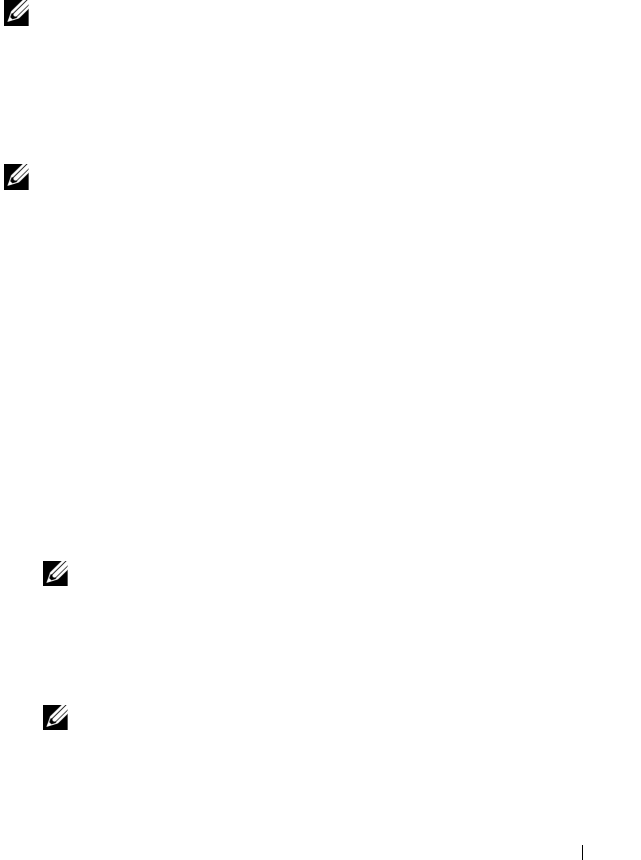
Configuration de Dell OpenManage IT Assistant pour surveiller vos systèmes
97
Si aucun de ces deux agents n'est installé, consultez la documentation de
Dell OpenManage Server Administrator et de Dell OpenManage Client
Instrumentation avant de poursuivre la configuration d'IT Assistant. Si l'agent
approprié est installé et fonctionne correctement, démarrez IT Assistant et
poursuivez la lecture.
REMARQUE :
si vous démarrez IT Assistant version 8.0, vous pouvez découvrir
des périphériques à l'aide de la fonctionnalité de découverte IPMI. Consultez
« Configuration de IPMI en vue de la gestion de systèmes » à la page 102 pour
plus d'informations.
Démarrage d'IT Assistant
REMARQUE :
IT Assistant prend en charge le contrôle d'accès basé sur les rôles
(RBAC) afin de définir les opérations spécifiques propres à chaque utilisateur. Pour
configurer les utilisateurs RBAC, consultez
« Installation sécurisée de Dell
OpenManage IT Assistant » à la page 225.
Pour ouvrir une session dans IT Assistant :
1
Double-cliquez sur l'icône
IT Assistant
sur le bureau de votre système.
La
boîte de dialogue
Ouvrir une session
apparaît. (Si une ouverture de
session unique est configurée comme décrit dans
« Installation sécurisée
de Dell OpenManage IT Assistant » à la page 225, la boîte de dialogue
Ouvrir une session
n'apparaît pas.)
2
Entrez un nom d'utilisateur et un mot de passe.
3
Sélectionnez
Ouvrir une session Active Directory
si vous avez configuré
les informations utilisateur à l'aide du plug-in de Microsoft Active
Directory. Les privilèges dont vous disposez dans
IT Assistant dépendent
des paramètres utilisateur
définis.
REMARQUE :
pour plus d'informations sur la configuration de l'accès basé
sur les rôles, consultez
« Installation sécurisée de Dell OpenManage
IT Assistant » à la page 225. Pour des informations sur l'installation du plug-in
d'Active Directory et l'extension du schéma d'Active Directory
pour
IT Assistant, consultez le Guide d'installation du logiciel Dell
OpenManage Management Station Software.
REMARQUE :
pour accéder à IT Assistant à distance, vous devez entrer
https://<nom_d'hôte>:<numéro_de_port>. Le numéro de port par défaut
est 2607.